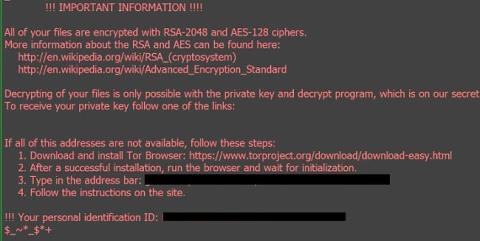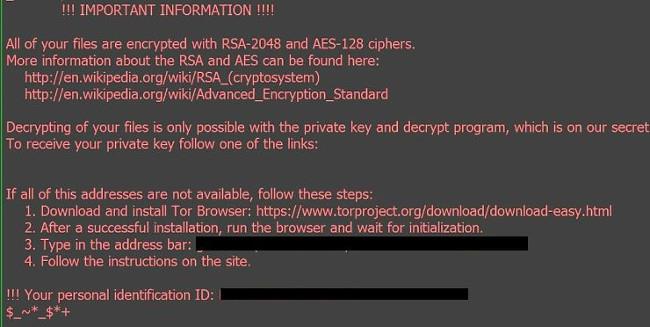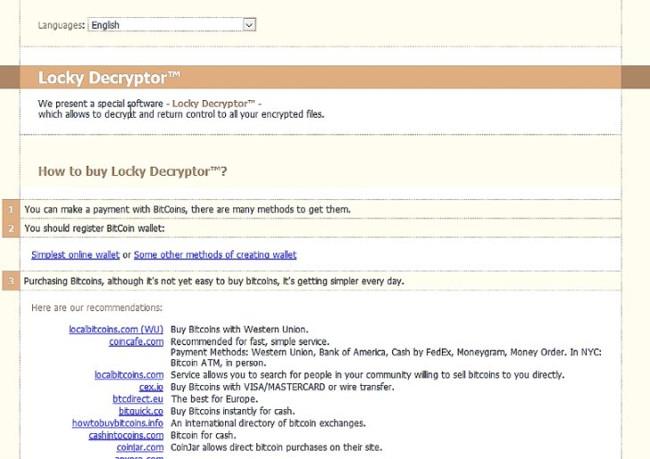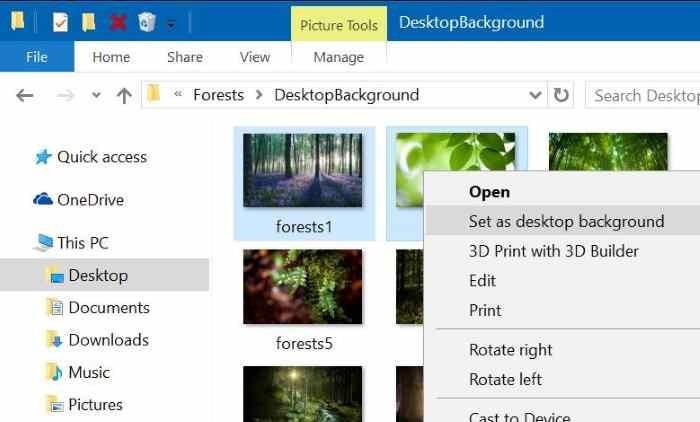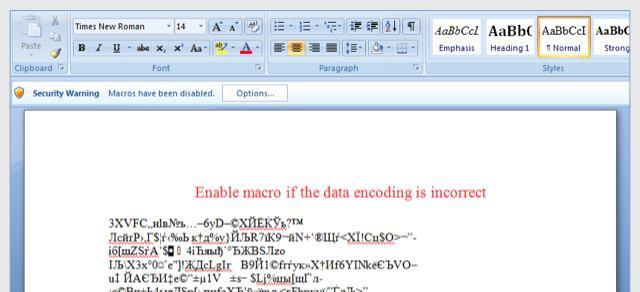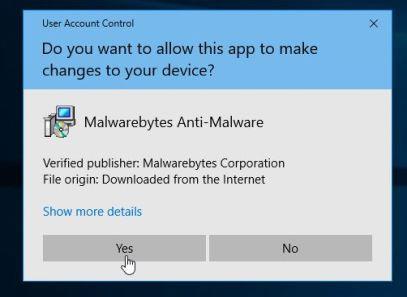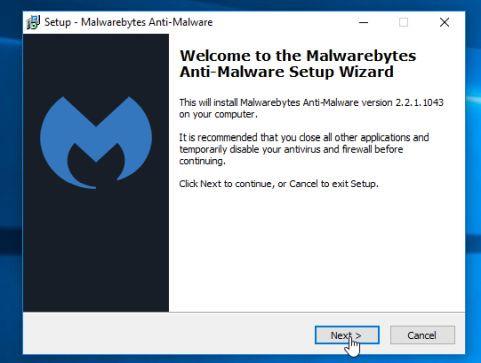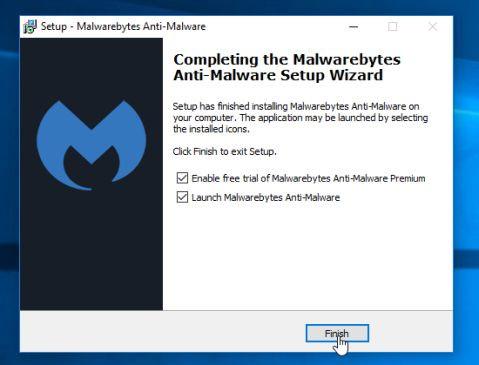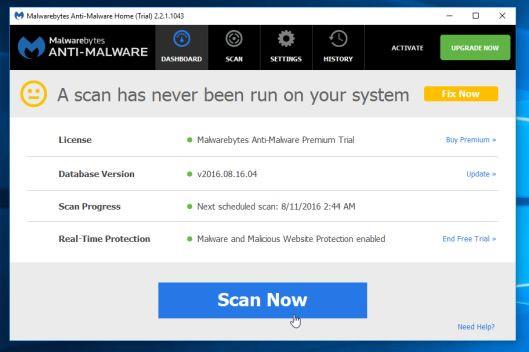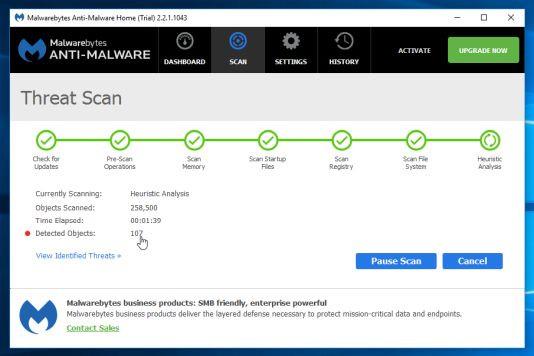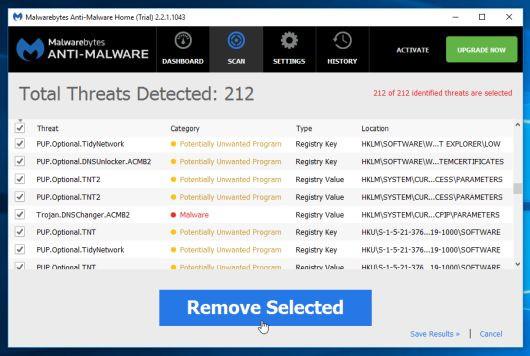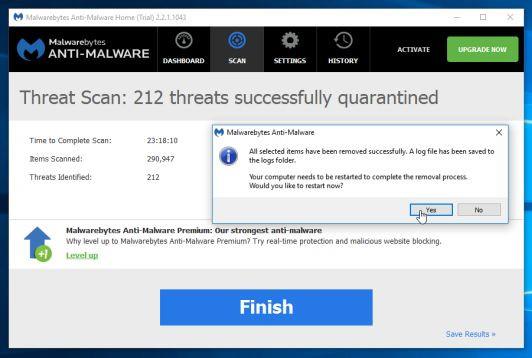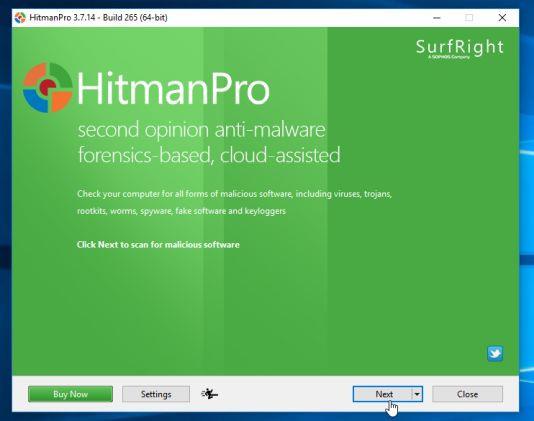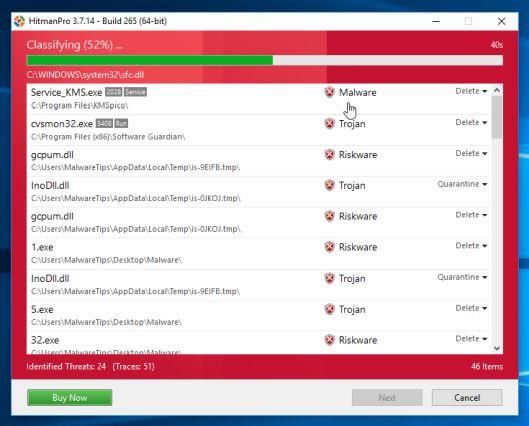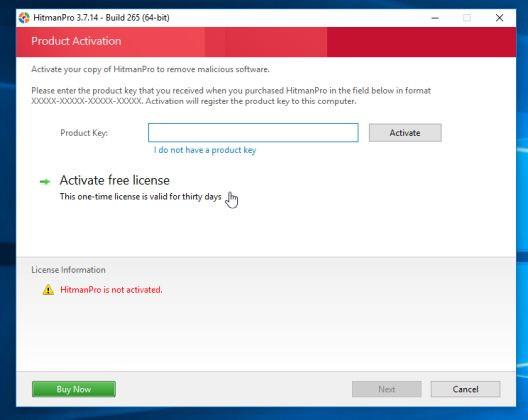Hvis du åpner et individuelt dokument og ser at dokumentet har filtypen [8_random_characters]-[4_random_characters]-[4_random_characters]-[8_random_characters]-[12_random_characters].osiris . Det er svært mulig at datamaskinen din har blitt angrepet av Locky løsepengeprogramvare.
For bedre å forstå løsepengevare, kan lesere se mer informasjon her.
Locky er løsepengeprogramvare for filkryptering, den vil kryptere personlige dokumenter den oppdager på datamaskinene til "ofre" angrepet av den, ved å bruke RSA-2048-nøkkel (AES CBC 256- krypteringsalgoritme). bit), vil deretter vise en melding som sier at for å dekryptere dataene du trenger for å betale omtrent 2,5 Bitcoins, eller omtrent $1880.
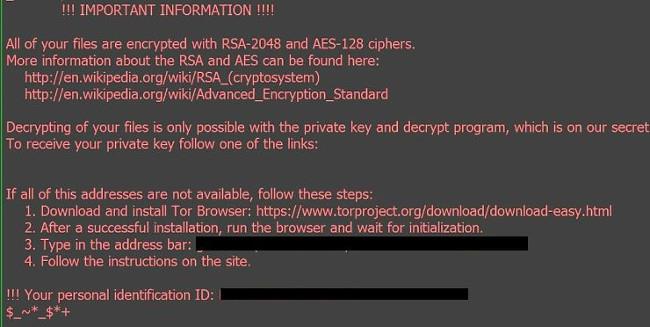
Instruksjonene er "pakket" på ofrenes datamaskiner i 3 filer: OSIRIS.html, OSIRIS_ [4_digit_number].html og OSIRIS.bmp.
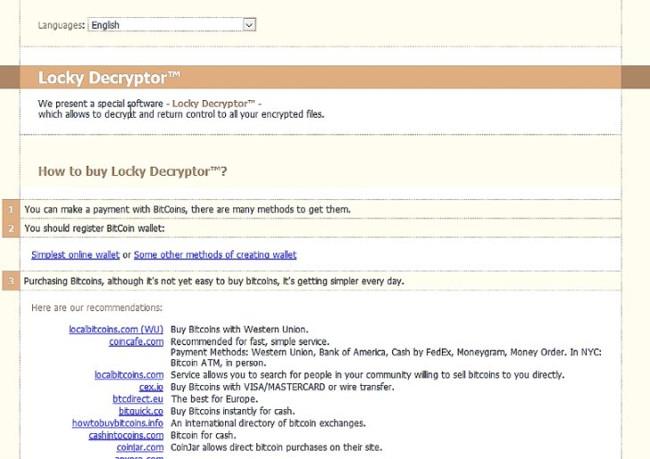
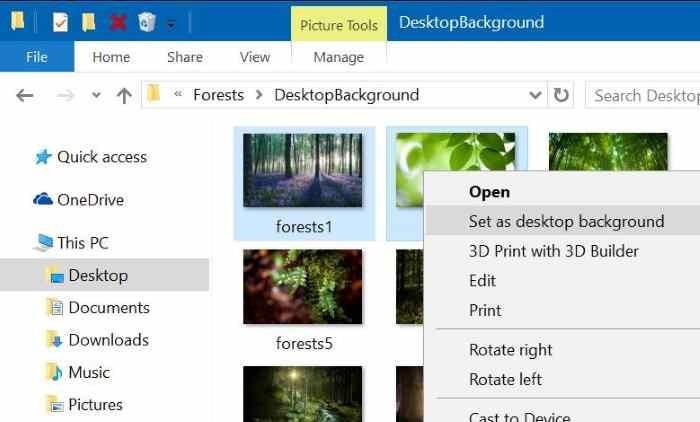
1. Hvordan angriper Locky OSIRIS løsepengevare datamaskinen din?
Locky løsepengevare "distribueres" gjennom spam-e-poster som inneholder vedlegg eller lenker til ondsinnede nettsteder. Nettkriminelle er spam-e-poster med falsk overskriftsinformasjon, som lurer brukere til å tro at det er en e-post fra DHL- eller FedEx-selskaper.
Eller når du installerer bestemt programvare, installerer brukere usynlig ekstra falsk programvare uten deres viten.
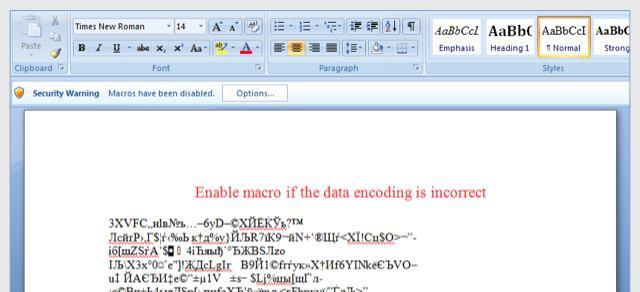
2. Hva er OSIRIS – Locky ransomware?
Locky ransomware retter seg mot alle versjoner av Windows, inkludert Windows 10, Windows Vista, Windows 8 og Windows 7. Denne typen ransomware bruker en ganske spesiell måte å kryptere brukerfiler på, den bruker AES-265 og RSA-krypteringsmetoder sikrer at ofrene ikke har noen valg.
Når Locky ransomware er installert på datamaskinen din, oppretter den tilfeldige kjørbare navn i %AppData"-mappen eller %LocalAppData"-mappen . Denne kjørbare filen starter og begynner å skanne alle stasjoner på datamaskinen din for å kryptere datafiler.
Ransomeware Lock vil søke etter filer med spesifikke utvidelser for å kryptere. Filene den krypterer inkluderer dokumenter og viktige filer som .doc, .docx, .xls, .pdf og noen andre. Når filer oppdages, legger den til nye utvidelser til filnavnene (ezz, .exx, .7z.encrypted).
Nedenfor er en liste over filutvidelser som ransomware retter seg mot:
.sql, .mp4, .7z, .rar, .m4a, .wma, .avi, .wmv, .csv, .d3dbsp, .zip, .sie, .sum, .ibank, .t13, .t12, .qdf , .gdb, .skatt, .pkpass, .bc6, .bc7, .bkp, .qic, .bkf, .sidn, .sidd, .mddata, .itl, .itdb, .icxs, .hvpl, .hplg, . hkdb, .mdbackup, .syncdb, .gho, .cas, .svg, .map, .wmo, .itm, .sb, .fos, .mov, .vdf, .ztmp, .sis, .sid, .ncf, .menu, .layout, .dmp, .blob, .esm, .vcf, .vtf, .dazip, .fpk, .mlx, .kf, .iwd, .vpk, .tor, .psk, .rim, .w3x , .fsh, .ntl, .arch00, .lvl, .snx, .cfr, .ff, .vpp_pc, .lrf, .m2, .mcmeta, .vfs0, .mpqge, .kdb, .db0, .dba, . rofl, .hkx, .bar, .upk, .das, .iwi, .litemod, .asset, .forge, .ltx, .bsa, .apk, .re4, .sav, .lbf, .slm, .bik, .epk, .rgss3a, .pak, .big, lommebok, .wotreplay, .xxx, .desc, .py, .m3u, .flv, .js, .css, .rb, .png, .jpeg, .txt, .p7c, .p7b, .p12, .pfx, .pem, .crt, .cer, .der, .x3f, .srw, .pef, .ptx, .r3d, .rw2, .rwl, .raw, .raf , .orf, .nrw, .mrwref, .mef, .erf, .kdc, .dcr, .cr2, .crw, .bay, .sr2, .srf, .arw, .3fr, .dng, .jpe, . jpg, .cdr, .indd, .ai, .eps, .pdf, .pdd, .psd, .dbf, .mdf, .wb2, .rtf, .wpd, .dxg, .xf, .dwg, .pst, .accdb, .mdb, .pptm, .pptx, .ppt, .xlk, .xlsb, .xlsm, .xlsx, .xls, .wps, .docm, .docx, .doc, .odb, .odc, .odm , .odp, .ods, .odt
Etter at filene er kryptert med .osiris-utvidelsen, kan Locky ransomeware opprette en OSIRIS.html , OSIRIS_[4_digit_number].html eller OSIRIS.bmp filfil for hver mappe med krypterte filer og på Windows-datamaskiner.
Disse filene er plassert i hver mappe som inneholder krypterte filer, samt i oppstartsmappen, som inneholder programmer som automatisk vises når brukere logger på. Disse filene vil inneholde informasjon om hvordan du får tilgang til betalingssider og mottar filene dine tilbake.
I de fleste tilfeller vil Locky ransomeware kapre .EXE-utvidelsen, når du starter en kjørbar fil vil den prøve å slette Shadow Volume Copies på datamaskinen.
Etter å ha fullført krypteringen av datafiler, vil den slette alle Shadow Volume Copies på datamaskinen din. Den tillater ikke brukere å bruke Shadow Volume Copies for å gjenopprette krypterte filer.
3. Er datamaskinen din angrepet av Locky - OSIRIS løsepengeprogramvare?
Når ransomeware Lock angriper datamaskinen din, skanner den alle stasjoner på systemet for å finne filene den retter seg mot, krypterer disse filene og legger til filtypen .osiris til filene.
Når filene er kryptert, kan du ikke lenger åpne dem med de samme programmene du vanligvis åpner dem for. I tillegg, når Locky ransomware er ferdig med å kryptere offerets filer, vil den også endre bakgrunnen på offerets datamaskin.
Det vil også vise en løsepengenotat som HTML i standardnettleseren din. Disse merknadene inkluderer instruksjoner om hvordan du kobler til dekrypteringstjenesten, hvor du kan lære mer om hva som skjedde med filene dine og hvordan du betaler.
Ransomware Locky vil vise følgende melding:
VIKTIG INFORMASJON !!!!
Alle filene dine er kryptert med RSA-2048 og AES-128 chiffer.
Mer informasjon om RSA og AES finner du her:
hxxps://en.wikipedia.org/wiki/RSA_(cryptosystem)
hxxps://en.wikipedia.org/wiki/Advanced_Encryption_Standard
Dekryptering av filene dine er kun mulig med den private nøkkelen og dekrypteringsprogrammet, som er på vår hemmelige server.
For å motta din private nøkkel, følg en av lenkene:
[redigert]
Hvis alle disse adressene ikke er tilgjengelige, følger du disse trinnene:
1. Last ned og installer Tor-nettleseren: hxxps://www.torproject.org/download/download-easy.html
2. Etter en vellykket installasjon, kjør nettleseren og vent på initialisering.
3. Skriv inn i adressefeltet: [redigert]
4. Følg instruksjonene på nettstedet.
!!! Din personlige identifikasjons-ID: [redigert]
4. Er det mulig å dekryptere filer kryptert med Locky ransomware?
Per nå er det ikke mulig å gjenopprette filer kryptert med .osiris-utvidelsen.
Den mest bemerkelsesverdige funksjonen til Locky ransomware er måten den krypterer brukerfiler på. Konkret bruker den AES-265 og RSA-krypteringsmetoder - for å sikre at den "angrepne" brukeren ikke har noe annet valg enn å kjøpe den private nøkkelen.
Den offentlige RSA-nøkkelen kan dekrypteres med den tilhørende private nøkkelen. Årsaken er at AES-nøkkelen er skjult når du bruker RSA-kryptering og den private RSA-nøkkelen ikke er tilgjengelig, er det ikke mulig å dekryptere filene.
Og fordi det kreves en privat nøkkel for å låse opp krypterte filer, som er tilgjengelige gjennom nettkriminalitet, kan ofre lokkes til å kjøpe og betale ublu gebyrer.
4.1. Bruk programvaren til å gjenopprette filer kryptert med Locky ransomware
Alternativ 1: Bruk ShadowExplorer til å gjenopprette filer kryptert med Locky løsepengeprogramvare
1. Last ned ShadowExplorer til datamaskinen din og installer.
Last ned ShadowExplorer til enheten din og installer den her.
2. Etter å ha lastet ned og installert ShadowExplorer, kan du se instruksjonene for å gjenopprette filer med ShadowExplorer i videoen nedenfor:
Alternativ 2. Bruk filgjenopprettingsprogramvare for å gjenopprette filer kryptert med .osiris-utvidelsen
Når filtypen .osiris krypterer en fil, kopierer den først den filen, krypterer filen den kopierer og sletter den originale filen. Derfor, for å fikse filer kryptert med .osiris-utvidelsen, kan du bruke filgjenopprettingsprogramvare som:
Last ned Recuva til enheten din og installer den her .
Se trinnene for å gjenopprette krypterte filer med Recuva i videoen nedenfor:
- EaseUS Data Recovery Wizard Gratis:
Last ned EaseUS Data Recovery Wizard gratis til datamaskinen din og installer her.
Last ned R-Studio til enheten din og installer den her.
5. Hvordan fjerne .osiris-utvidelsen?
Trinn 1: Bruk Malwarebytes Anti-Malware Free for å fjerne viruset "Dine personlige filer er kryptert"
Malwarebytes Anti-Malware Free er gratis programvare som hjelper til med å oppdage og fjerne spor av skadelig programvare (skadelig programvare), inkludert ormer, trojanere, rootkits, useriøse, oppringere, spionprogrammer og annen programvare.
Det er viktig at Malwarebytes Anti-Malware kjører side om side med annen antivirusprogramvare uten konflikter.
1. Last ned Malwarebytes Anti-Malware Free til datamaskinen og installer.
Last ned Malwarebytes Anti-Malware Free til enheten din og installer den her.
2. Når nedlastingen er fullført, lukk alle programmer, og dobbeltklikk deretter på ikonet kalt mbam-setup for å starte Malwarebytes Anti-Malware installasjonsprosessen.
På dette tidspunktet vil dialogboksen Brukerkontokontroll vises på skjermen og spørre om du vil kjøre filen eller ikke. Klikk Ja for å fortsette.
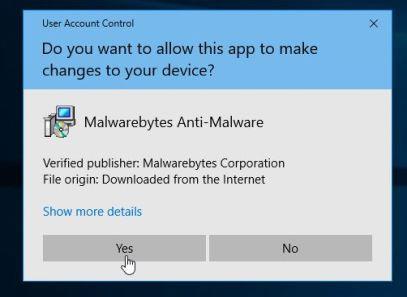
3. Når du starter installasjonsprosessen, vises vinduet for Malwarebytes Anti-Malware Setup Wizard på skjermen, følg instruksjonene på skjermen for å installere Malwarebytes Anti-Malware.
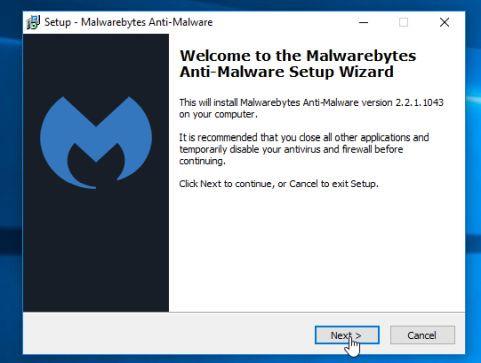
For å installere Malwarebytes Anti-Malware, klikk på Neste- knappen til det siste vinduet vises, klikk på Fullfør.
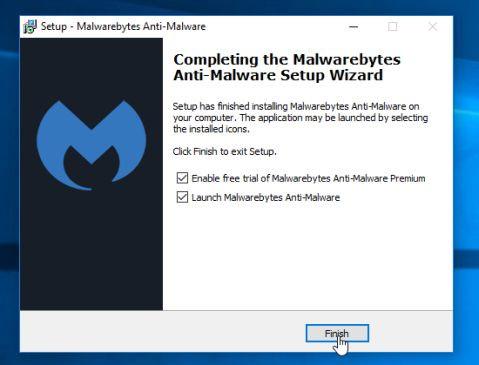
4. Etter at installasjonen er fullført, åpnes Malwarebytes Anti-Malware automatisk. For å starte systemskanningsprosessen, klikk på Skann nå-knappen.
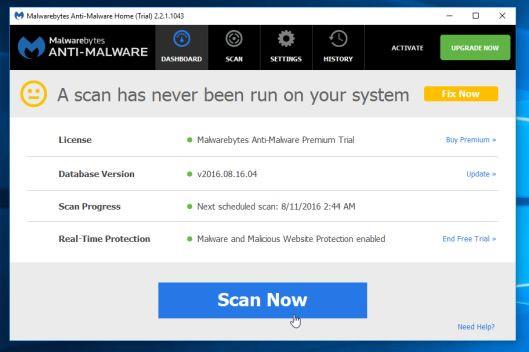
5. Malwarebytes Anti-Malware vil begynne å skanne datamaskinen din for å finne og fjerne .osiris malware.
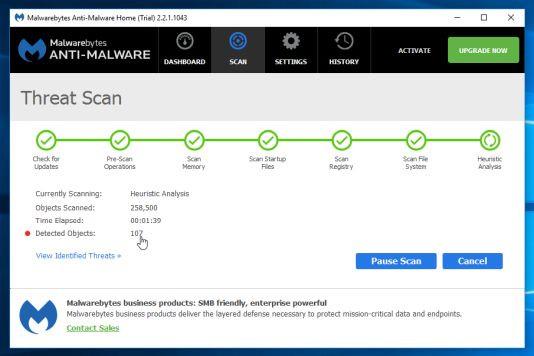
6. Etter at prosessen er avsluttet, vises et vindu på skjermen som viser den skadelige programvaren (skadelig programvare) oppdaget av Malwarebytes Anti-Malware. For å fjerne ondsinnet programvare og programmer oppdaget av Malwarebytes Anti-Malware, klikk på Fjern valgte- knappen .
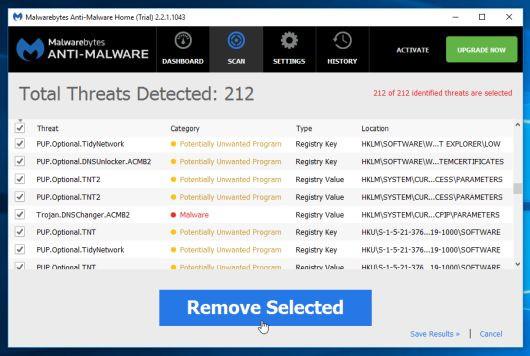
7. Malwarebytes Anti-Malware vil " karantene " alle ondsinnede filer og registernøkler som programmet oppdager. Under prosessen med å fjerne disse filene, kan Malwarebytes Anti-Malware be deg om å starte datamaskinen på nytt for å fullføre prosessen. Din oppgave er å starte datamaskinen på nytt for å fullføre prosessen.
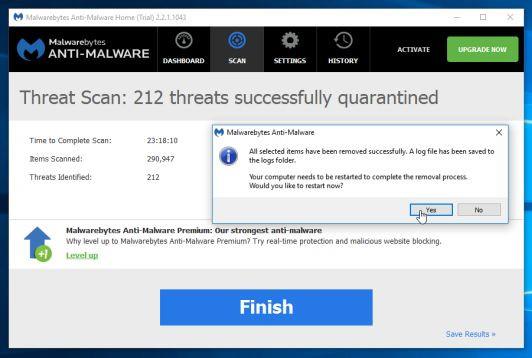
Trinn 2: Bruk HitmanPro for å fjerne Locky ransomware
HitmanPro er designet for å " redde " datamaskinen din fra skadelig programvare som virus, trojanere, rootkits, ...) som kommer ulovlig inn i systemet. HitmanPro er designet for å fungere parallelt med annen sikkerhetsprogramvare uten å forårsake konflikter. Programmet vil skanne datamaskinen innen 5 minutter og vil ikke redusere hastigheten på datamaskinen.
1. Last ned HtmanPro til datamaskinen din og installer.
Last ned HtmanPro til enheten din og installer den her.
2. Dobbeltklikk på filen som heter " HitmanPro.exe " (hvis du bruker 32-biters versjon av Windows) eller " HitmanPro_x64.exe " (hvis du bruker 64-biters versjon av Windows).
Klikk Neste for å installere HitmanPro på datamaskinen.
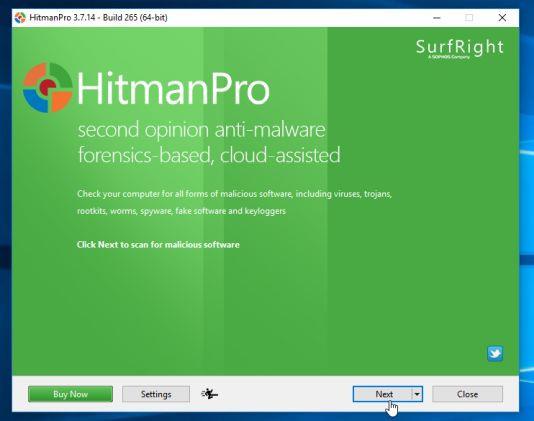
3. HitmanPro vil begynne å skanne datamaskinen for å finne og fjerne skadelige filer.
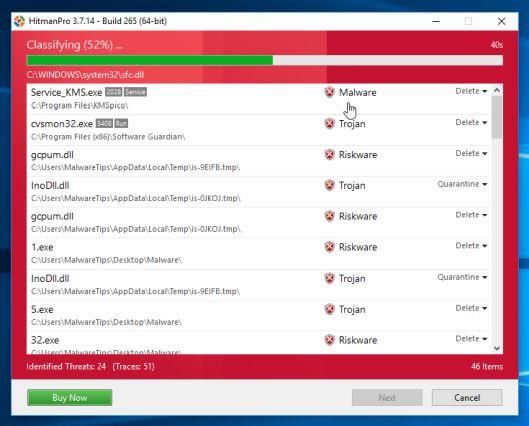
4. Etter at prosessen er avsluttet, vil et vindu vises på skjermen som inneholder en liste over alle skadelige programmer som HitmanPro fant. Klikk Neste for å fjerne skadelig programvare på systemet ditt.
5. Klikk på knappen Aktiver gratis lisens for å prøve programmet gratis i 30 dager og fjerne alle skadelige filer fra datamaskinen.
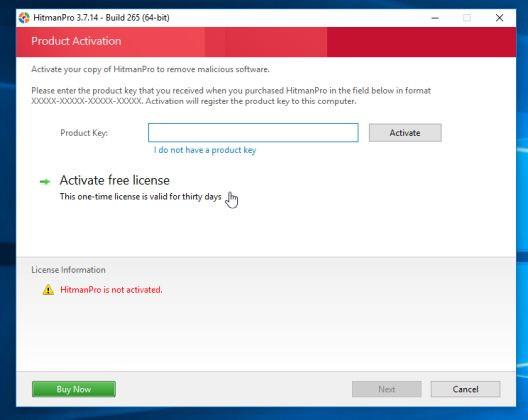
6. Hvordan beskytte datamaskinen mot Locky ransomeware?
For å beskytte datamaskinen mot Locky ransomeware, er det best å installere antivirusprogrammer på datamaskinen og regelmessig sikkerhetskopiere dine personlige data. I tillegg kan du bruke noen programmer som HitmanPro.Alert for å forhindre at ondsinnede programmer og programvare (skadelig programvare) krypterer filer på systemet.
Se trinnene for å laste ned og installere HitmanPro.Alert i videoen nedenfor:
Se noen av de mest effektive antivirusprogramvarene for Windows-datamaskiner her .
Se flere artikler nedenfor:
- Hva skal jeg gjøre for å håndtere feilen "Ingen Internett etter fjerning av skadelig programvare"?
Lykke til!